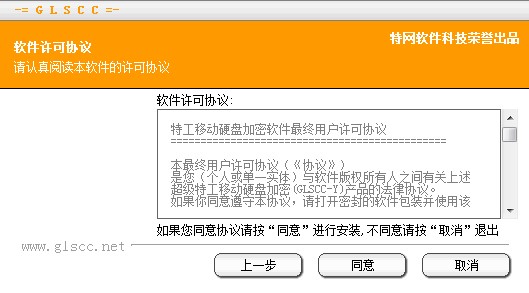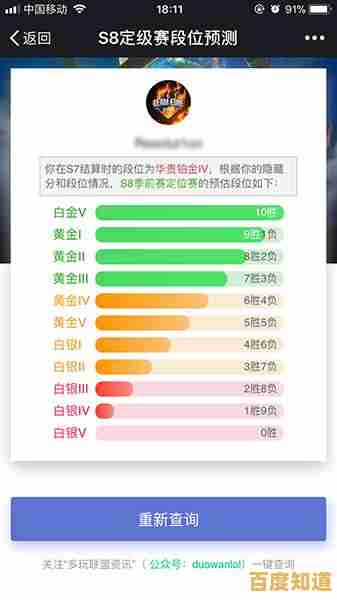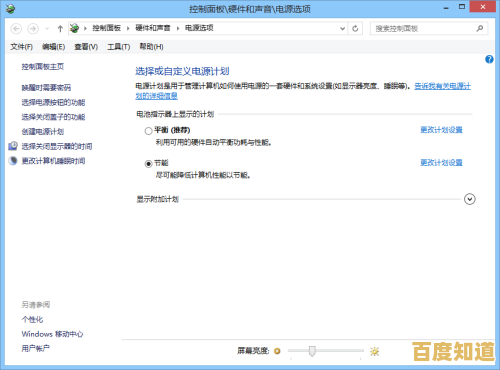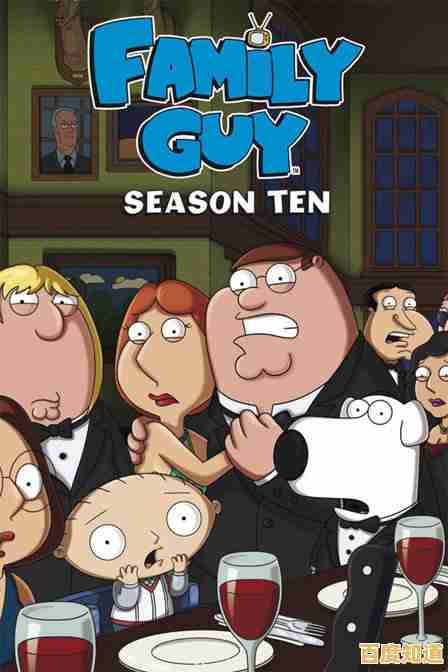电脑小白必看:一步步教你如何自己动手重装操作系统
- 问答
- 2025-11-06 20:44:58
- 12
朋友,你是不是遇到过这样的情况:电脑变得越来越慢,开机要等好半天,动不动就弹出一堆你不认识的广告窗口,或者干脆蓝屏了怎么也进不去系统,这时候,可能很多人会想着“该重装系统了”,但一听到“重装系统”这几个字,心里就发怵,觉得这是电脑高手才能干的事儿,生怕一不小心就把电脑搞坏了。
别担心,今天我就像朋友聊天一样,手把手带你走一遍重装系统的流程,只要你跟着步骤来,给电脑换个新系统,真的没有想象中那么难,咱们今天主要说的是最常见的Windows系统,方法大同小异。
第一步:准备工作(这是最关键的一步,准备工作做得好,重装没烦恼)
在动手之前,咱们得把“后勤”工作做好,这就好比你要给房子做大扫除,得先把贵重物品打包好一样。
- 备份你的重要文件!备份你的重要文件!备份你的重要文件! 重要的事情说三遍,重装系统会清空你电脑C盘(通常是系统盘)里的所有东西,比如桌面上的文件、“我的文档”里的资料,你一定得把重要的照片、工作文档、学习资料等,复制到一个移动硬盘或者一个大容量的U盘里,千万别忘了检查一下浏览器里收藏的网页、聊天软件的记录等是否需要备份。(来源:基于常见数据丢失教训的总结)
- 准备一个容量至少8GB的U盘。 这个U盘会被用来制作一个“系统安装盘”,相当于一把能启动并安装系统的“钥匙”,注意,制作过程中U盘里的东西会被清空,所以先用第一步备份文件的移动硬盘把U盘里有用的东西也拷走。
- 确保你的电脑能联网。 因为在安装过程中和安装完成后,都需要联网来下载一些必要的驱动程序和更新。
- 知道你的电脑型号和配置。 特别是如果你用的是笔记本电脑,最好知道它的具体型号,万一有什么驱动没自动装上,你可以去官网根据型号下载。
第二步:制作系统安装U盘
我们需要从微软官方获取一个纯净的Windows系统镜像,并把它“烧录”到U盘里。
- 找一台能正常上网的电脑,把你的空U盘插上去。
- 打开浏览器,搜索“微软官网下载Windows 10”(或Windows 11,根据你想安装的版本),找到微软官方的下载页面,通常标题会是“下载Windows 10光盘映像(ISO文件)”。(来源:微软官方提供媒体创建工具)
- 在页面里,你会找到一个叫“媒体创建工具”的软件,下载它并运行。
- 打开这个工具后,它会引导你一步步操作,首先会问你是否要“为另一台电脑创建安装介质”,选择“是”。
- 选择语言、版本(一般选Windows 10/11 家庭中文版或专业版)和体系结构(64位就行),如果不太确定,可以直接保持默认推荐选项。
- 到了选择要使用的介质这一步,一定要选择“U盘”,然后工具会自动识别你插入的U盘,点击“下一步”,它就会开始自动下载系统并把它制作到U盘里,这个过程需要一些时间,取决于你的网速,喝杯茶耐心等待就好。
第三步:开始安装系统
U盘制作好后,重头戏就来了,把U盘插到你需要重装系统的电脑上。
- 重启电脑,并进入启动项选择菜单。 这是对小白来说可能最陌生的一步,电脑刚开机时,在屏幕出现品牌Logo(比如联想、戴尔、华硕的标)的那一刻,要快速连续地按一个特定的键,这个键因电脑品牌而异,常见的是F12、F2、ESC或者Delete键,如果你不确定,可以简单搜索一下“你的电脑品牌+启动键”,联想笔记本启动键是哪个”。(来源:各电脑制造商设定的BIOS/UEFI进入方式)
- 按对键后,会弹出一个蓝色或黑色的菜单,让你选择从哪个设备启动,用键盘的上下键选择你的U盘(通常会显示U盘的品牌名或者“USB”字样),然后按回车。
- 电脑会从U盘启动,进入Windows安装界面,选择好语言和输入法,点击“现在安装”。
- 可能会让你输入产品密钥,如果你电脑之前是正版系统,这里可以选择“我没有产品密钥”,系统安装好后通常会自己激活。
- 选择你要安装的系统版本,然后同意许可条款。
- 到了关键的分区步骤,你会看到一个列表,显示硬盘上的分区。在这里要特别小心! 我们要删除旧的系统分区,找到类型是“主分区”且通常是容量最大的那个分区(一般是C盘),逐个选择它并点击“删除”,直到所有分区都变成“未分配的空间”。(注意:这会清空整个硬盘,确保你第一步已经备份了所有重要数据!)
- 选中这块大的“未分配的空间”,直接点击“下一步”,安装程序会自动为你创建所需的分区并进行安装,之后,系统就会开始复制文件、安装更新,期间电脑可能会重启好几次,这些都是自动的,你只需要耐心等待。
第四步:安装后的设置
当安装完成,电脑最后一次重启后,你会看到一些初始设置界面。
- 选择你所在的地区、键盘布局。
- 连接你的Wi-Fi网络。
- 登录你的微软账户(如果你有的话,没有可以创建一个),这能帮你同步一些设置。
- 之后会是一些隐私设置,你可以根据喜好选择,然后就能看到崭新的Windows桌面了!
进入桌面后,系统可能还会在后台自动安装一些驱动,你可以连接网络稍等一会儿,然后试试声音、网络是否正常,如果发现有设备不能用(比如没声音、Wi-Fi连不上),那可能是缺驱动,这时候就可以用你之前记下的电脑型号,去品牌的官方网站的“服务与支持”或“驱动下载”页面,下载对应的驱动程序安装即可。
看,整个过程是不是并没有那么神秘?就像完成一个清晰的“准备-制作-安装-设置”四步流程,最重要的是第一步的备份,只要数据安全了,大胆地去尝试吧!给自己的电脑来个“大扫除”,让它重新变得飞快,这种成就感可是满满的,祝你一次成功!

本文由坚永康于2025-11-06发表在笙亿网络策划,如有疑问,请联系我们。
本文链接:http://beijing.xlisi.cn/wenda/73168.html
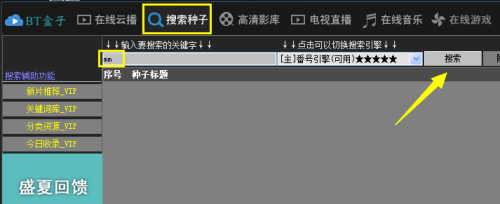



![数字疆域的坚盾利刃,icesword]划破黑暗带来曙光](http://beijing.xlisi.cn/zb_users/upload/2025/11/20251106223540176243974064863.jpg)